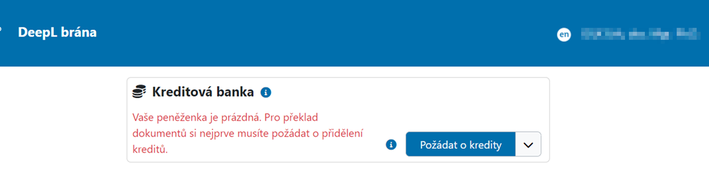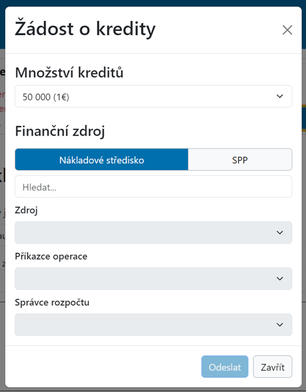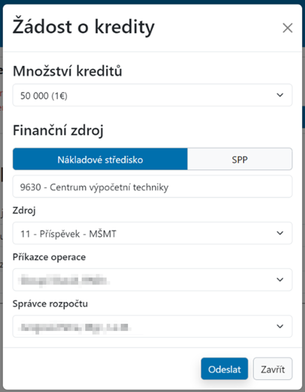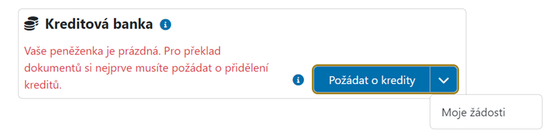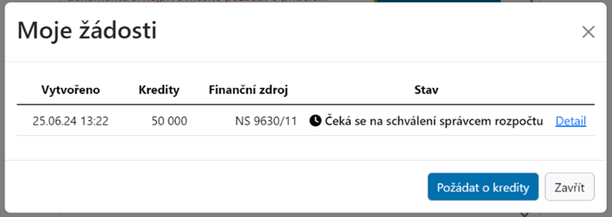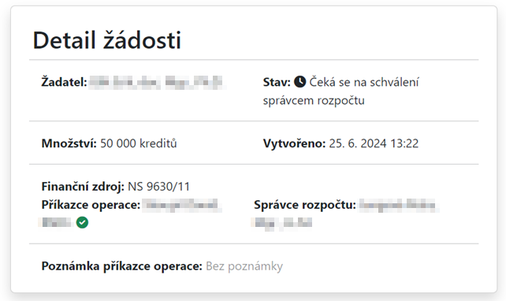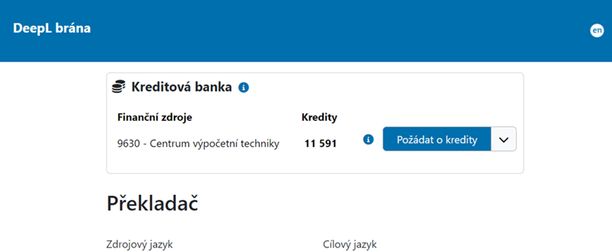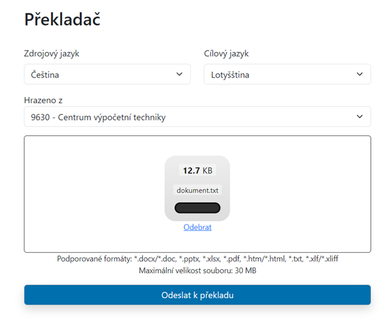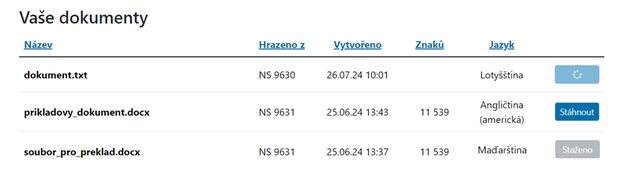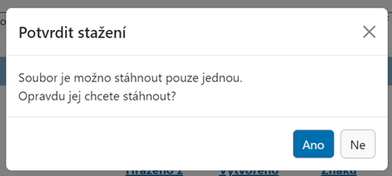DeepL/en: Porovnání verzí
(založena nová stránka s textem „The AI translation tool DeepL is available to Palacký University users through the gateway at https://deepl.upol.cz. To log in, use the same login details as for the UP Portal.“) |
(Žádný rozdíl)
|
Verze z 9. 9. 2024, 08:28
The AI translation tool DeepL is available to Palacký University users through the gateway at https://deepl.upol.cz. To log in, use the same login details as for the UP Portal.
Uživatelský manuál
Po přihlášení naleznete v horní části obrazovky informace o stavu vaší kreditové banky. Překlady jsou hrazeny kredity, o které si požádáte buď z NS nebo z SPP prvku. Jakmile budou kredity přičteny k vašemu účtu po schválení žádosti příkazcem a správcem rozpočtu, můžete začít s překlady. Pro získání kreditů klikněte na tlačítko Požádat o kredity.
Po kliknutí se zobrazí modální okno s detailem žádosti. Nejprve vyberte požadované množství kreditů. Kredity nají následující hodnotu: 1 kredit = 1 přeložený znak, 50 000 znaků = 1€. Cena za překlad je minimálně 50 000 kreditů. Cena může být vyšší, má-li soubor více znaků. Za překlad souborů *.html, *.txt, *.xlf je cena rovna počtu znaků v souboru.
Poté vyberte zdroj, z něhož budou kredity uhrazeny. Příkazce operace a správce rozpočtu se načtou automaticky po vyhledání zdroje.
Po vyplnění všech požadovaných dat klikněte na tlačítko Odeslat. Poté se automaticky odešle notifikace nejprve příkazci operace s žádostí o schválení. Jakmile příkazce žádost schválí, odešle se notifikace s žádostí správci rozpočtu.
Stav své žádosti můžete zjistit v náhledu na své žádosti kliknutím na pravou část tlačítka se šipkou.
V přehledu žádostí uvidíte základní informace o své žádosti. Detaily jsou dostupné kliknutím na příslušný odkaz.
V detailu žádosti pak vidíte přesné informace o stavu své žádosti.
Jakmile budete mít schválené kredity, obdržíte notifikační e-mail. V kreditové bance pak uvidíte kredity z vašeho zdroje.
V překladači následně vyberte jazyk, z něhož budete překládat, a jazyk, do kterého budete překládat. Poté vyberte zdroj pro uhrazení překladu a nahrajte váš soubor do nahrávacího pole. Následně klikněte na tlačítko Odeslat k překladu pro přeložení vašeho textu.
Po odeslání pak uvidíte své dokumenty pod překladačem. Ikona 1 znázorňuje aktivní překládání dokumentu. Druhá ikona zastupuje možnost stáhnutí již přeloženého souboru. Třetí ikona zastupuje už stažený přeložený soubor. Přeložené soubory se mohou z technických důvodů stáhnout pouze jednou a po jejich stažení již nejsou dále dostupné.
Informace o jednorázovém stažení je dostupná rovněž po kliknutí na tlačítko Stáhnout.
Vyúčtování překladů
Na konci měsíčního zúčtovacího období obdrží CVT fakturu, kterou zpracuje. Zodpovědná osoba pro zpracování těchto dat následně z aplikace DeepL vygeneruje jeden výstup se součtem částek po součástech UP a poté textový .csv soubor po položkách s částkami, střediskem, SPP prvek a zdrojem
Následně bude vytvořena faktura v SAPu, kdy zodpovědná osoba rozepíše celkovou částku na technická střediska součástí dle prvního výstupu. Na této faktuře bude daň krácena koeficientem. Poté je faktura odeslána ke schválení do schvalovacího workflow a po schválení je zaúčtována.
Na rektorátu UP se dle připraveného nástroje v SAPu načte .csv soubor a hromadně přeúčtuje náklady z technických středisek součástí do nákladů jednotlivých nákladových středisek a SPP prvků.
Daň, která je přiřazena na technických střediscích, poté řeší fakulty nejpozději na konci roku dle svých zvyklostí.